著Selena Komez5月に更新25、2017
ほとんどの場合、Samsungのデバイスをフラッシュツールでフラッシュまたはアップグレードするとき、またはデバイスのルートを設定するときは、常にデバイスと接続して通信するためにUSBデバッグモードを有効にする必要があります。あなたのSamsung開発プロセスのためにデバッグオプションを手動で有効にする必要があります。Samsungデバイスの異なるAndroidバージョンでは、USBデバッグモードを有効にするための異なる設定があります。
ステップ1.このオプションをまだ有効にしていない場合は、[アプリ]> [設定]> [電話について]に移動し、[開発者になりました]と表示されるまで[ビルド番号]を繰り返しタップします。
ステップ2.「アプリ」>「設定」の下に「開発者向けオプション」というオプションがあり、「USBデバッグ」オプションを有効または無効にできます。

手順1.Samsung電話のロックを解除し、[設定]> [端末情報]に移動します
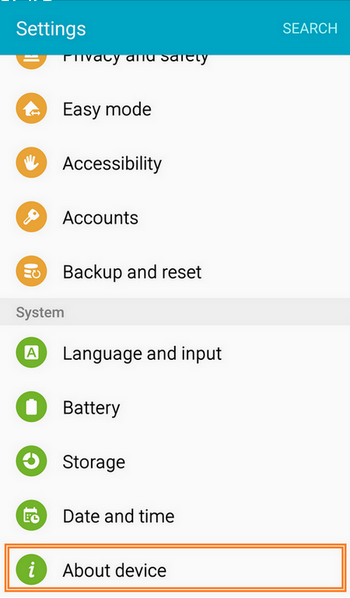
ステップ2.「あなたは開発者です」と表示されるまでビルド番号を繰り返しタップすると、[設定]> [開発者オプション]から[開発者]メニューにアクセスできます。
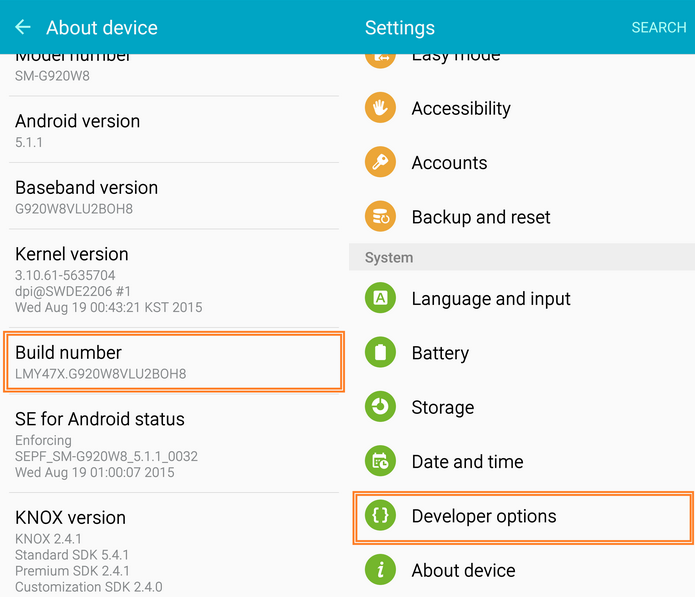
ステップ3.「開発者オプション」の下で、下にスクロールしてUSBデバッグオプションを見つけて有効にします。
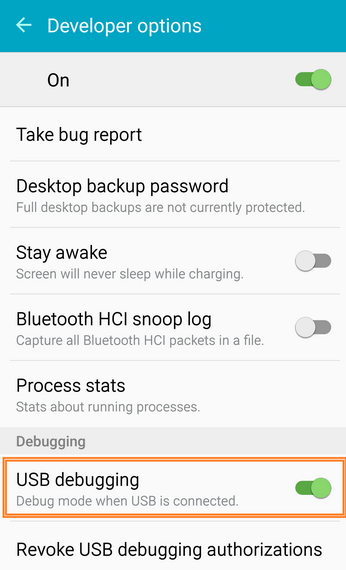
サムスンギャラクシーデータ転送 することを可能にするプロのデータマネージャツールです。 iOS、Android、Symbiamデバイスとコンピューター間でデータを転送する ワンクリックで、連絡先、SMS、写真、ビデオ、通話履歴、音楽、カレンダー、appを含む。さらに、このプログラムでは、 電話データのバックアップとバックアップからのデータの復元 データ損失なしで。サポートされる複数のブランドの電話:アップル、サムスン、HTC、ソニー、モトローラ、LG、ファーウェイ、ZTE、Xiaomi 等です。

続きを読む:
あなたの電話をより便利にするための25最高のAndroidのヒント
サムスンギャラクシーノート7 / 5 / 4 / 3にiPhoneのデータを転送する方法
プロンプト: 次のことを行う必要があり ログイン あなたがコメントすることができる前に。
まだアカウントがありません。 ここをクリックしてください 登録.
コメントはまだありません 何か言って...